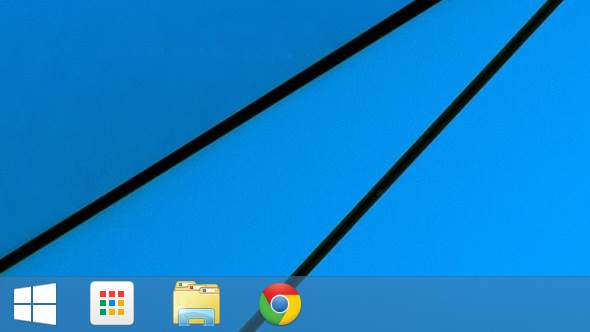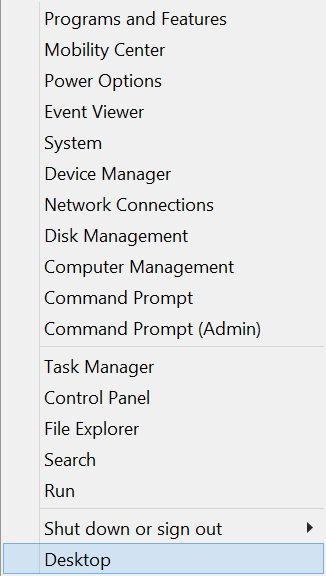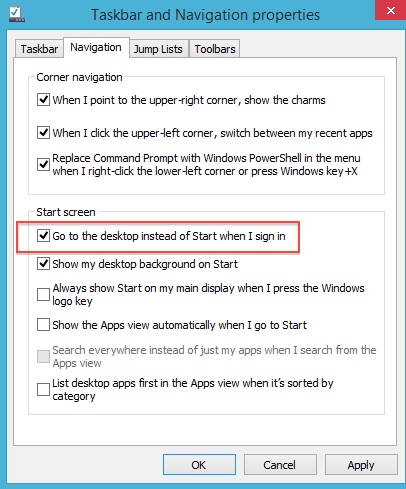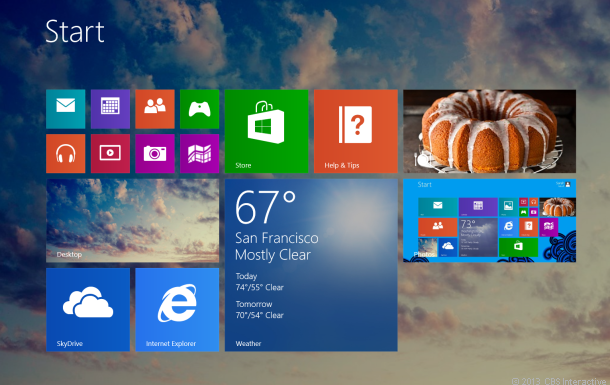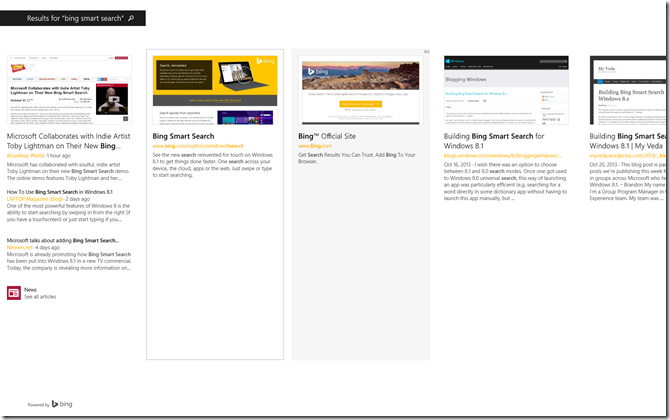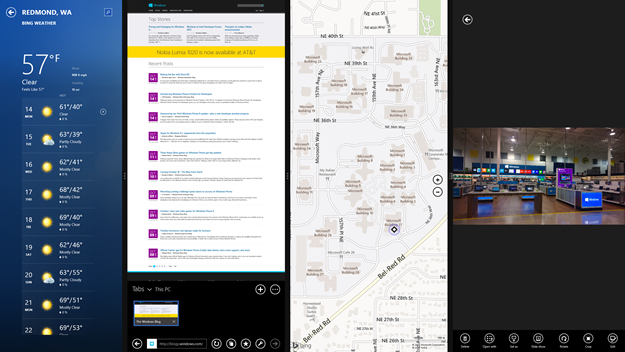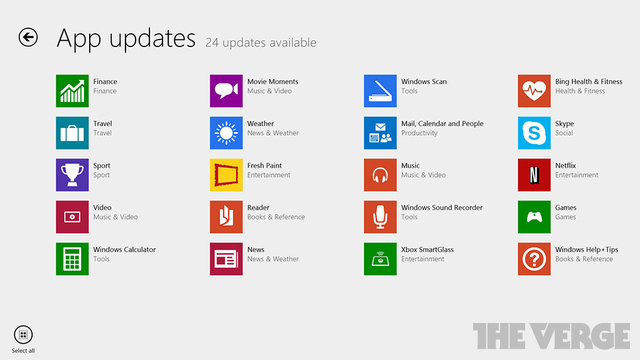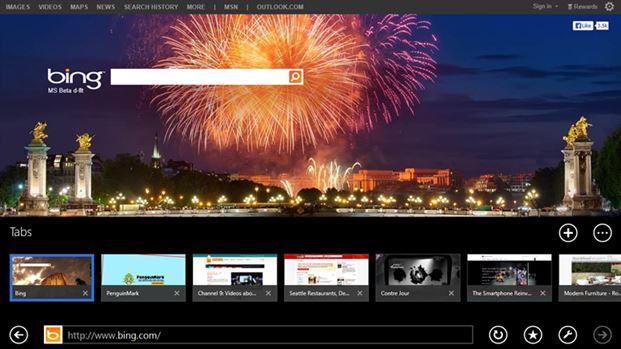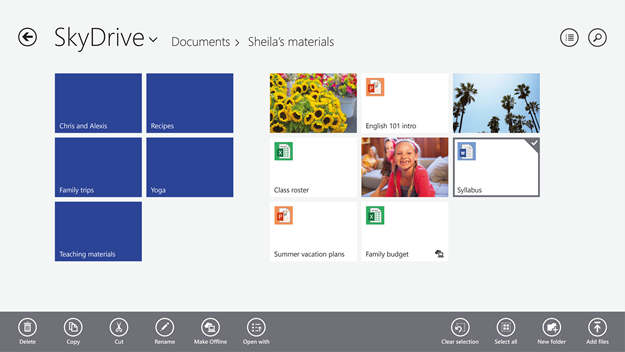เป็นที่เรียบร้อยแล้วอย่างเป็นทางการแล้วสำหรับการเปิดให้อัพเดทเป็นระบบปฏิบัติการ?Windows 8.1 จาก?Windows 8 ซึ่งก็เรียกได้ว่ามีหลายๆ ส่วนของฟีเจอร์ที่พัฒนามากยิ่งขึ้นจากการต่อยอดความสำเร็จบน Windows 8 และรับฟังความคิดเห็นจากผู้ใช้งานทั่วไป นำมาปรับปรุงเปลี่ยนให้ใช้งานได้ง่ายและสะดวกมากกว่าเดิม ที่จะว่าไปแล้วก็หลายฟีเจอร์ทีเดียว โดยในบทความนี้เราจะมาแนะนำ 8 + 1 หรือ 9 ฟีเจอร์ใหม่ ที่มีใน Windows 8.1 ซึ่งมีความน่าสนใจจริงๆ กันนะครับ
1. ปุ่ม Start กลับมา (แต่ไม่เหมือนเดิม)
แม้ว่าปุ่ม Start นั้นจะเคยหายไปใน Windows 8 แต่กลับมาในส่วน Windows 8.1 ทาง Microsoft ก็ได้ติดตั้งหลับมาแล้ว สำหรับใครที่คิดถึงหรือยังติดใจการใช้งานของปุ่ม Start นี้ก็สามารถเลือกใช้งานกันได้เลย แต่จะว่าไปปุ่ม Start ซึ่งมีเมนูต่างๆ นั้นก็ไม่เหมือนเดิมซักทีเดียวนะครับ โดยการกดคลิกขวาจะกลับสู่หน้า Start Screen แต่ถ้ากดซ้ายจะเป็นแผงเมนูต่างๆ ซึ่งเดี๋ยวเราไปดูที่หัวข้อถัดไปได้เลย?
2. ปุ่ม Start ทำอะไรได้มากกว่า
อย่างที่บอกไปแล้วว่าปุ่ม Start มีมาให้ แต่ก็ไม่เหมือนเดิม คือเมื่อเรากดคลิกซ้ายจะเป็นการไปหน้า Start Screen ส่วนถ้ากดคลิกขวาจะเป็นการเรียกเมนูต่างๆ ขึ้นมา ซึ่งก็ถือได้ว่าตรงจุดนี้อำนวยความสะดวกในการใช้งานได้พอสมควรทีเดียว เพราะแบ่งออกเป็นหลายหมวดหมู่ด้วยกัน ไม่ว่าจะเป็น Power Option, System, Device Manager, Task Manager, Control Panel, Run และ Shut Down เป็นต้น ซึ่งถึงแม้หน้าตาจะเปลี่ยนไปแต่ก็ดีกว่าไม่มีให้ใช้งานนะครับ
3. เลือกเริิ่มต้นด้วย?Start Screen หรือ Desktop ก็สามารถทำได้
ที่ผ่านมาหลายคนอาจจะไม่ชอบใจมากๆ ในส่วนของ Windows 8 ก็คือ การเปิดเครื่องแล้วเริ่มต้นด้วยหน้า Start Screen เสมอ แต่ใน Windows 8.1 นั้นได้เปลี่ยนไปแล้ว เพราะเราสามารถเลือกที่ตั้งค่าเลือกได้ว่าจะเริ่มต้นด้วยหน้า?Start Screen หรือจะเป็นหน้า Desktop แบบเดิมๆ อย่างใน Windows 7 ก็สามารถทำได้เช่นกัน ซึ่งเชื่อได้ว่าต้องถูกใจหลายๆ คนอย่างแน่นอน
4. ปรับแต่งหน้า Start Screen ได้ดั่งใจกว่าเดิม
ในส่วนของการปรับแต่งหน้า Strat Screen ใน Windows 8.1 นั้น เราสามารถปรับแต่งได้ยืดหยุ่นกว่าเดิม ด้วยการที่เราสามารถจัดหมวดหมู่ของแต่ละแอพพลิเคชั่นได้ง่ายดายมากยิ่งขึ้น จากการที่สามารถกดเลือกแต่แอพพลิเคชั่นจากนั้นค่อยทำการแบ่งหมวดหมู่อีกที รวมไปถึงแต่ละหมวดหมู่นั้นก็สามารถเลือกที่จะตั้งชื่อเองได้ นอกเหนือจากในส่วนของ Wallpaper ด้านหลังก็ยังเลือกที่จะเปลี่ยนไปใช้รูปอื่นๆ จากในเครื่องได้อีกด้วยครับ
5. ระบบการค้นหาที่ เชื่อมต่อกับ Bing
Windows 8.1 ได้พัฒนาการค้นหา ผ่านระบบบิง สมาร์ท เสิร์ช (Bing Smart Search) ใหม่ มอบวิธีการค้นหาที่ง่ายที่สุดในเครื่องคอมพิวเตอร์หรือบนเว็บ โดยแสดงผลของการค้นหาแบบภาพรวมที่ทั้งสวยงามและง่ายดาย เพียงแค่สัมผัสหรือพิมพ์จากหน้าจอเริ่มต้น และ Smart Search จะค้นหาสิ่งที่ผู้ใช้ต้องการเอง ไม่ว่าจะเป็นเอกสารบนพีซี อัลบั้มรูปภาพบนคลาวด์ แอพพลิเคชั่นโปรด รวมไปถึงเว็บไซต์ หรือจะเปลือกค้นหาตามแต่ละประเภทก็สามารถเลือกได้เองเช่นกัน เรียกได้ว่าอำนวนความสะดวกมากๆ เลยทีเดียว
6. แสดงผลได้สูงสุด 4 หน้าต่างแอพพลิเคชั่นในเวลาเดียวกัน
Windows 8.1 เหมาะสำหรับการทำงานหลายๆ อย่างในเวลาพร้อมกันและการเพิ่มประสิทธิภาพการทำงาน รวมถึงการแสดงผลและใช้งานได้สูงสุดถึง 4 แอพพลิเคชั่น ในเวลาเดียวกัน สามารถปรับขนาดหน้าต่างของแต่ละแอพพลิเคชั่นบนหน้าจอได้ ความสามารถสำหรับแอพพลิเคชั่นหนึ่งที่จะในการเปิดอีกแอพพลิเคชั่นหนึ่ง และการรองรับหน้าจอหลายๆ จอทำให้ผู้ใช้เห็น Desktop หรือแอพพลิเคชั่นต่างๆ บน Windows Store จากหน้าจอใดหน้าจอหนึ่งหรือทั้งหมดได้
7. มาพร้อมแอพพลิเคชั่นและบริการต่างๆ ที่มีเฉพาะ Windows 8.1
ความหลากหลายของแอพพลิเคชั่นและบริการต่างๆ ตั้งแต่เริ่มต้น Windows 8.1 เป็นประสบการณ์นอกกรอบที่สมบูรณ์แบบที่สุด โดยการมอบแอพและบริการต่างๆ ที่หลากหลายตั้งแต่หน้าจอเริ่มต้น ทำให้ทุกคนสามารถทำสิ่งต่างๆ ที่ชอบบนวินโดวส์ได้อย่างรวดเร็วและง่ายดาย อาทิ
- การใช้วิดีโอแชทกับคนที่คุณรักผ่านทาง Skype?
- การใช้งานอีเมลที่แสนง่ายดายด้วยแอพ Mail
- การชมภาพยนตร์และวิดีโอทีวีบน XBox Video
- การเขียนโครงการด้วย Office
- การค้นหาสูตรอาหารใหม่ๆ ด้วยแอพ Bing Food and Drink
- การฟังดนตรีฟรีแบบสตรีมมิ่งผ่าน Xbox Music
8. พร้อมติดตั้งเว็บบราวเซอร์ IE11 มาในตัว
Windows 8.1?ยังมาพร้อมกับเว็บบราวเซอร์?Internet Explorer 11 (IE11)?ใหม่ ที่ใช้งานได้อย่างรวดเร็
9. เข้าถึงไฟล์ได้ง่ายกว่าเก่าด้วย Skydrive
Windows 8.1 รองรับการทำงานได้ครบวงจรบนคลาวด์ด้วย SkyDrive ของทาง Microsoft ทำให้ผู้ใช้สามารถทำงานได้จากทุกที่ สะดวกกว่าแต่ก่อน สามารถเข้าถึงไฟล์ได้เสมอไม่ว่าจะผ่านอุปกรณ์หรือสถานที่ใดก็ตาม ด้วย SkyDrive Smart Files ผู้ใช้สามารถสร้าง แก้ไข เก็บรักษา และแชร์ไฟล์ ที่ใดก็ได้ เมื่อใดก็ได้ บนอุปกรณ์ใดก็ตามที่กำลังใช้งานอยู่